Всем привет! Скорее всего ты попал сюда из-за того, что не можешь войти в личный кабинет своего роутера Tenda, чтобы выполнить какие-то настройки. Для начала давайте еще раз попробуем все представленные ниже адреса.
- tendawifi.com
- tenda.cn
- 192.168.0.254
- 192.168.0.1
- 192.168.1.1
Все эти адреса должны вас отправить в конфигуратор роутера, который находится внутри аппарата, а не в интернете. Там вы уже сможете поменять пароль от Wi-Fi, настроить его и многое другое. Давайте разберемся как же туда попасть и почему это у нас не получается. Если вы вводите адреса вручную, то убедитесь, что вы их вписываете в адресную, а не в поисковую строку.
Также стоит четко вписывать адрес в английской раскладке, и писать по-русски «Тенда-фай-фай-ком» не стоит, так как в этом случае в браузере активируется поисковик.
Также если вы вводите адрес вручную, то можете добавить к адресу http – например, для адреса re.tenda.cn вписываем:
http://re.tenda.cn/
Если все равно ничего не выходит, читаем эту статью.
ШАГ 1: Подключение к сети Тенда
В первую очередь проверьте, чтобы маршрутизатор был включен в электросеть – для этого в коробке должен быть блок питания. После включения его в розетку некоторые лампочка должны загореться. Если такого не происходит, то возможно включение нужно произвести с помощью кнопки (On/Off или Power), которая находится сзади, но она есть не на всех моделях.
Смотрите, Web-интерфейс, как я уже и говорил, находится внутри роутера, и нам в первую очередь нужно подключиться к его сети. Это можно сделать двумя способами:
- По кабелю – возьмите кабель из коробки, и подключите один конец к LAN-порту, который имеет желтый цвет. Их обычно несколько от 1 до 5, подключайтесь к любому. Также вы можете заметить WAN порт синего цвета: в него втыкаем кабель от провайдера.
- По WiFi – сразу после включения роутера вы на ноутбуке, телефоне или планшете должны среди списка беспроводных сетей увидеть новую сетку вида «Tenda_XXXXX». Подключитесь к ней. Если сетей будет две (2,4 и 5 ГГц), то подключаемся лучше к 2,4. Пароль по умолчанию находится на этикетке под корпусом аппарата в строке с названием «WLAN Key» или «Wireless Password».
Если вы не можете подключиться к вай-фай, потому что такой сети просто нет, а вы его настраиваете впервые, то возможно им ранее уже кто-то пользовался. Сбросьте аппарат до заводских настроек, для этого находим углубленную кнопку «Reset» или «RST» и зажимаем её ровно на 10 секунд. Эта кнопка может находиться на дне роутера, или быть совмещенной с WPS. После этого аппарат начнет перезагружаться – нужно будет подождать.
ШАГ 2: Вход в интерфейс
После того как вы подключились к сети, уже входим в Web-интерфейс, используя правильный адрес. Кстати, точный адрес можно подсмотреть на той самой этикетке в строке «Default Address». Можете попробовать те адреса, которая я писал в самом начале. После этого вас попросят ввести данные для авторизации (не на всех прошивках):
- Логин – admin
- Пароль – admin (или пустая строка).
Если пароль не подходит, то посмотрите на значение по умолчанию на бумажке аппарата. Если вы вообще не можете зайти, то возможно есть проблема с динамическим распределением IP адресов, и на вашем компе стоит статическое значение. Давайте это исправим.
- В Windows 7 нажмите правой кнопкой по подключению в правом нижнем углу экрана и зайдите в «Центр управления сетями и общим доступом».
- На Виндовс 10 проделываем аналогичные движения, но переходим в «Параметры сети и Интернет», далее открываем «Ethernet» раздел и находим там «Центр управления сетями…»
- Далее нажимаем «Изменение параметров адаптера».
- Вам нужно выбрать одно из подключений. Если вы подключены к роутеру по кабелю, то выбираем «Ethernet», если вы подключены по Wi-Fi, то выбираем соответствующее подключение. Нажимаем по-нужному правой кнопкой мыши и заходим в «Свойства».
- Выбираем пункт (TCP/IPv4, нажимаем по кнопке «Свойства»). Теперь выставите получение IP и ДНС в автоматическом режиме как на картинке ниже.
После этого вновь пытаемся зайти, используя Web-адрес.
ШАГ 3: Настройка
После того как вы попали внутрь, вам нужно будет его настроить. По данной теме я уже писал подробную инструкцию и с ней вы можете ознакомиться по этой ссылке. И помните, что вы всегда можете обратиться ко мне за помощью в комментариях.

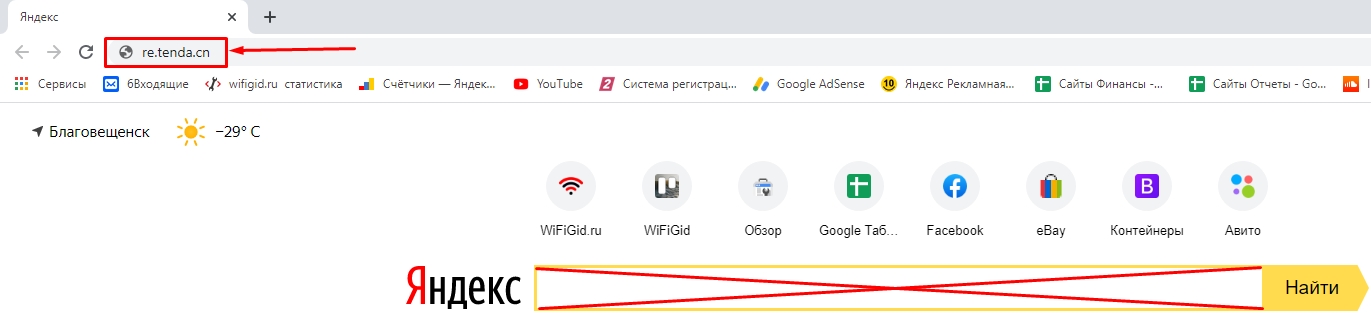
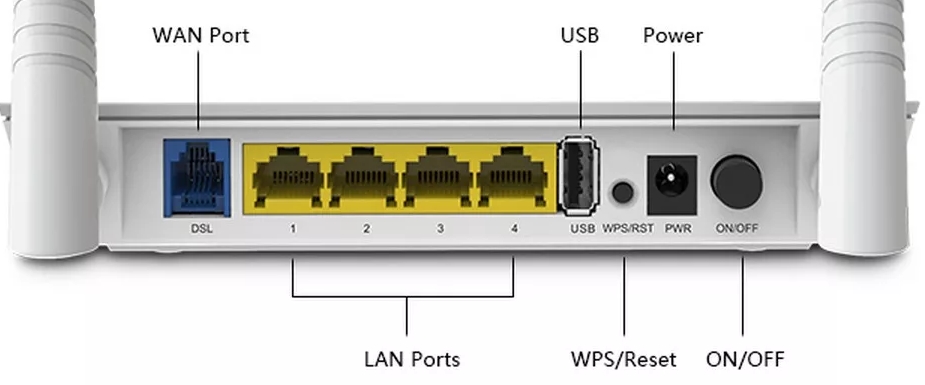

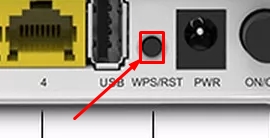
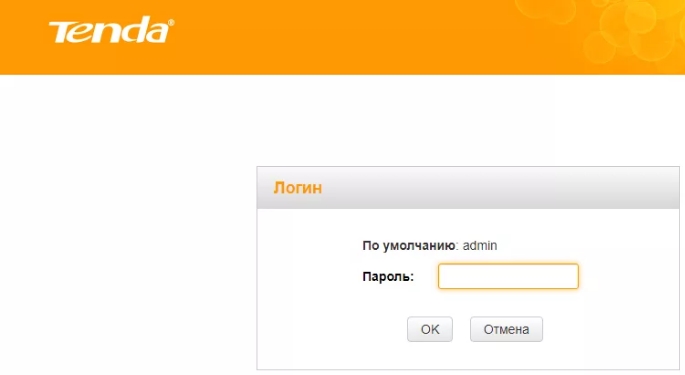

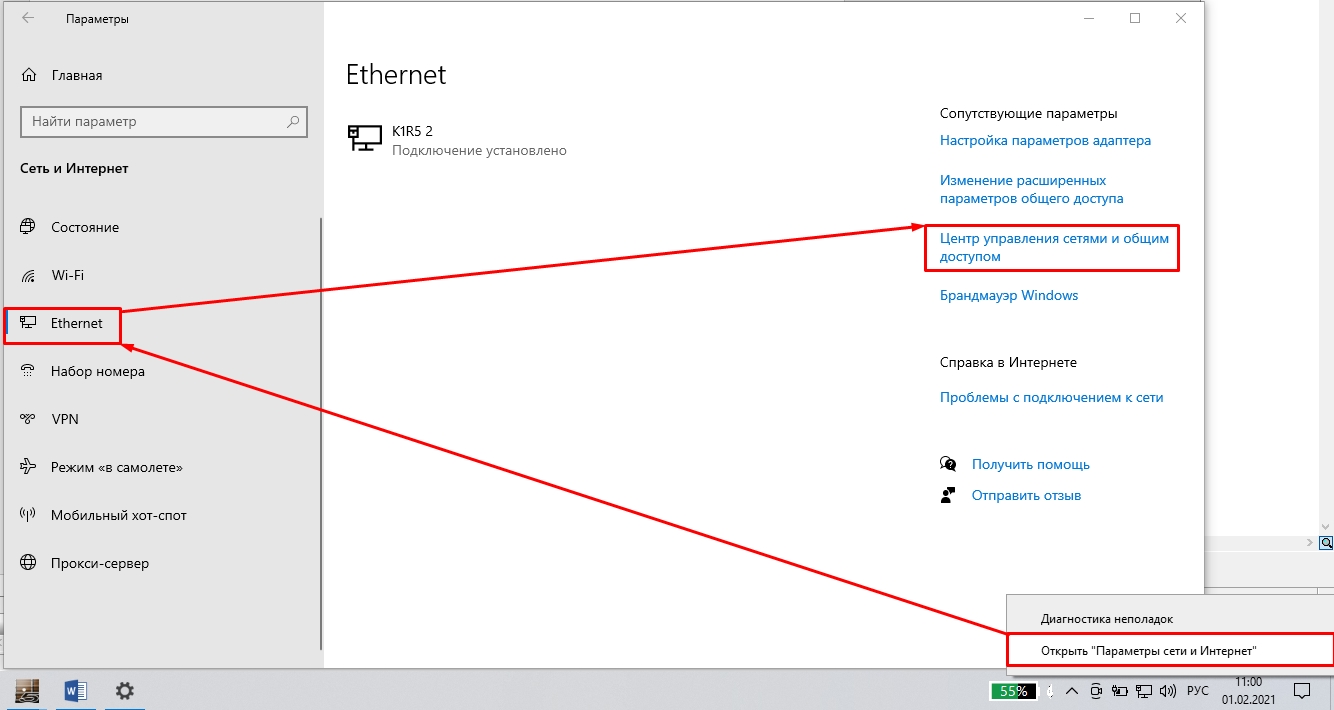
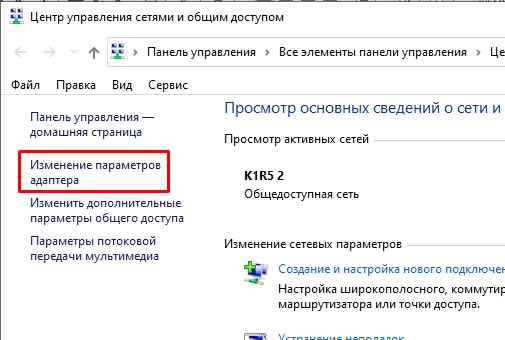
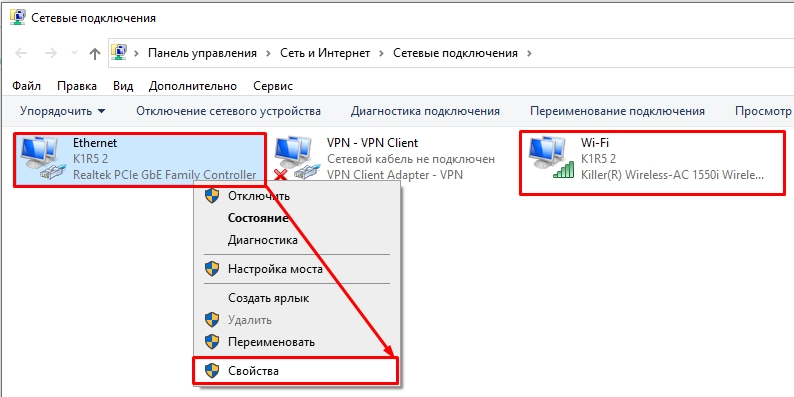

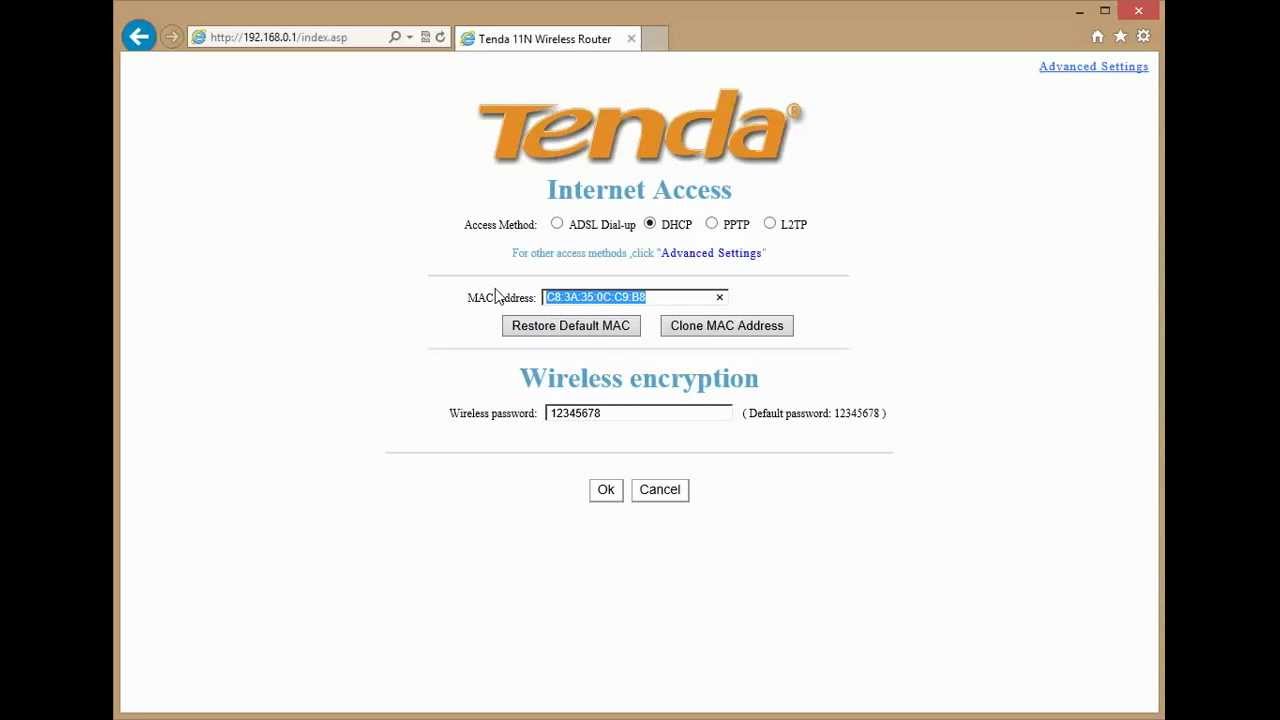




Статические настройки IP стояли – спасибо за помощь
Я вот ввожу адрес в адресную строку как вы говорите, но все равно поиск включается. Просто использую другой браузер – и теперь гуд все.
Лена, у меня такая же штуковина с Яндекс браузером, надеюсь они починят это
Здравствуйте!Не телевизор смарт ТВ,не ноут,перестали подключаться к роутеру Тренда,подключается один мобильный.В настройки роутера не залазил и ничего не менял.После обновления роутера всё стало на китайском,что делать даже и незнаю
Здравствуйте та же история, несколько лет назад видимо после обновления приложение роутера стало только на китайском, как вернуть русский ???
Полный сброс делаете и язык должен восстановиться.
Здравствуйте. Три дня назад утром не появился вай фай -так бывало-и я проделала все, что нужно. Я подключилась к интернету через сетевой кабель. У меня НБ и ПК, Практически сразу зашла в личный кабинет (TENDA) Но я в тот день столько раз заходила-что а конце дня меня перестали пускать
Пока я вам писала-в это время я продолжала ,,что то делать,, В итоге у меня сейчас активны две сети-через сет кабель и вай фай-но моб не подключается вай фай-пишут:НЕ ИМЕРЯЕТСЯ/СБОЙ ПРИ ПОДКЛЮЧЕНИИ
Что делать если ты нажала скрытую сеть, и она у тебя исчезло и ты не можешь к ней подключиться, и войти аккаунт чтобы отключить?
В статье есть ответ на ваш вопрос. Дам подсказку – или подключиться к LAN с компьютера, зайти в настройки и убрать “скрытую сеть”. Или сделать сброс, подключиться повторно и перенастроить маршрутизатор.
Здравствуйте мой брат как-то сделал так что я не могу подключится к вай фай.Моя мама мне не верит что так можно как я могу ей это доказать?
Я не могу зайти свой вай фай. Пороль незнаю
Сбрасывать на заводские настройки и смотреть пароль на наклейке на дне.
лучший сайтт я тут нашёл айпи который мне нужен
Подскажите пожалуйста на репитере Tenda a27, не видет сеть 5G, канал на роутере менял на 36, не помогло. Видит только 2.4. В чем проблема, неподскажите?
Как подключить тендаА9
Здраствуйте, вставил сим-карту и нет подключения к сети, что делать?
Вопрос немного не по теме этой статьи. Я бы попробовал почистить контакты СИМ-карты с помощью стирательной резинки. Они очень часто окисляются.
У меня есть задолженность как узнать подробнее?
Почему не работает сайт личного кабинета в тенда
Здравствуйте. При введении: tendawifi.com
tenda.cn
192.168.0.254 выходит “адрес не найден” или “сайт не доступен”, а при введении: 192.168.0.1 или 192.168.1.1 выходит страница авторизации в “Ростелеком”, подскажите как мне подключить роутер Тенда ас1200 в качестве ретранслятора?
Нужно искать причину, почему при подключении к роутеру, вы не можете зайти в настройки. Попробуйте подключиться по проводу с помощью ноутбука. Для настройки повторителя, заходим внутрь, переходим в раздел “Настройки WiFi” – “Wi-Fi ретрансляция”. Далее выбираем основную сеть и вводим партль. Если работать не будет – выберите в этом же разделе другой режим.
Спасибо! По проводу через LAN разъём все прошло как по маслу.
здравствуйте у меня не находит вайфай роутер хотя все подключил и все равно не идет
У меня в начале минут 30 все работало хорошо но после с ноута сеть отключилась и теперь там пишет нужно выполнить действие
Как оплатить wifi если потерял реквизиты
Пойти в офис к оператору с паспортом
Здравствуйте. Есть приложение Tendа, в поеймаркете?
Да, называется “Tenda WiFi”, но приложение работает не со всеми роутерами.
Здравствуйте, установили пароль на wi-fi не можем вспомнить , как сбросить
Здравствуйте. Заходим в настройки роутера, меняем пароль.